Résumé:
Cet article vous guidera à travers la correction de l'erreur de l'application n'a pas réussi à démarrer correctement avec un guide étape par étape. De même, il présente un outil incroyablement puissant, Bitwar Data Recovery, pour vous aider à récupérer tous les fichiers perdus.
Avez-vous déjà rencontré l'ouverture d'un programme sur votre ordinateur et obtenu ce message d'invite l'application n'a pas réussi à démarrer correctement (erreur 0xc0000005 windows 7/10) et a trouvé chaque programme gelé? De plus, vous avez une erreur de fichier système lors de l'ouverture des programmes Windows? Vous n'êtes pas seul avec ce code d'erreur fréquemment rencontré. Chaque utilisateur y fait face. Voici un guide simple à suivre.
Sept solutions recommandées à l'erreur
Solution 1: Mode sans échec avec mise en réseau ou activer la vidéo basse résolution
1. Maintenez la touche Maj enfoncée tout en cliquant sur Redémarrer.
2. Sélectionnez Dépannage et cliquez sur Options avancées.
3. Accédez aux paramètres de démarrage et cliquez sur Redémarrer.
4. Sélectionnez Activer le mode sans échec avec réseau ou vidéo basse résolution.
Vérifiez si l'erreur d'application 0xc0000005 persiste.
Solution 2: Effectuer un démarrage propre
1. Démarrez PC avec un ensemble minimal de pilotes et de programmes de démarrage pour déterminer si le programme d'arrière-plan interfère avec le jeu ou le programme.
2. Assurez-vous que vous vous êtes connecté en tant qu'administrateur.
3. Vérifiez la version de Windows que vous utilisez.
Il y a des choses à retenir avant de continuer: peu de services peuvent avoir une perte fonctionnelle temporaire lors d'un démarrage propre. La fonctionnalité reviendra une fois que vous aurez restauré les paramètres. Néanmoins, un message d'erreur d'application 0xc0000005 réapparaîtra probablement. Si le PC est connecté à un réseau, les paramètres de stratégie du réseau peuvent bloquer l'achèvement de la procédure de redémarrage propre. Contactez l'administrateur système lorsque ce problème survient.
4. Tapez msconfig dans la zone de recherche lors de l'ouverture du menu Démarrer, puis appuyez sur Entrée.
5. Dans la fenêtre Utilitaire de configuration système, sous l'onglet Général, cliquez sur Démarrage sélectif.
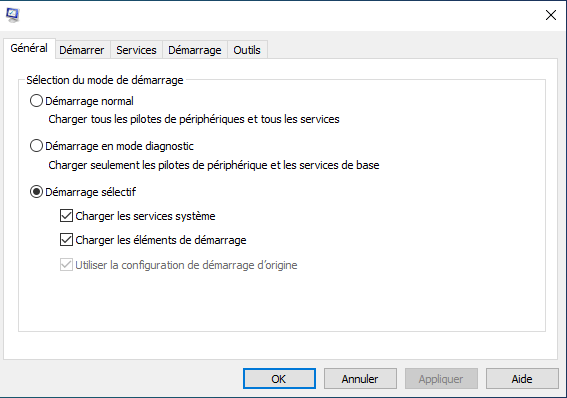
6. Cliquez pour désactiver la case à cocher Charger les éléments de démarrage. (La case à cocher Utiliser le fichier Boot.ini d'origine n'est pas disponible)
7. Cliquez sur l'onglet Services.
8. Sélectionnez Masquer tous les services Microsoft.
9. Cliquez sur Désactiver tout, puis sur OK.
10. Appuyez sur Redémarrer.
Remarque: Si l'erreur d'application 0xc0000005 persiste, le programme ou le service d'arrière-plan n'est pas le coupable. Pour remettre Windows en mode de démarrage normal, suivez les étapes ci-dessous:
Tapez msconfig dans la zone de recherche lors de l'ouverture du menu Démarrer, puis appuyez sur Entrée.
Dans l'onglet Général, cliquez sur Démarrage normal - chargez tous les pilotes de périphérique et services, puis cliquez sur OK.
Cliquez sur Redémarrer.
La raison de ce processus est que Windows au démarrage normal permet à certaines applications et services de démarrer automatiquement et de s'exécuter en arrière-plan. Ils peuvent comprendre des processus système de base, des logiciels antivirus, des applications utilitaires système et des logiciels précédemment installés. Ces applications et services provoquent des interférences lors de l'installation et de l'exécution d'un certain programme.
Solution 3: Désinstaller et réinstaller le logiciel
REMARQUE IMPORTANTE: Sauvegardez vos fichiers avant de désinstaller le programme.
1. Accédez au Panneau de configuration en tapant panneau de configuration dans la zone de recherche du menu Démarrer et sélectionnez Programmes et fonctionnalités.
2. Cliquez avec le bouton droit sur le programme et sélectionnez Désinstaller (assurez-vous de terminer le processus).
3. Réinstallez le logiciel.
Vérifiez si l'erreur d'application 0xc0000005 persiste.
Solution 4: Utilisez la commande CHKDSK
Pour résoudre les problèmes matériels, essayez d'exécuter la commande CHKDSK.
1. Dans la zone de recherche du bouton Démarrer, tapez cmd pour l'invite de commande et sélectionnez Exécuter en tant qu'administrateur.
2. Dans la fenêtre contextuelle, tapez chkdsk Drive Letter: / f / r. La lettre de lecteur doit être remplacée par la lettre que vous souhaitez réparer. Et puis cliquez sur Entrée. Une fois que l'invite a affiché un message d'avertissement, tapez Y.
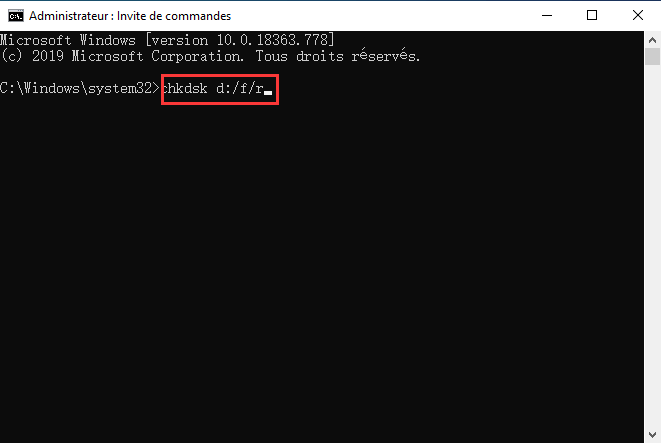
3. Redémarrez votre PC.
Après cela, redémarrez votre PC et vérifiez si l'erreur d'application 0xc0000005 est toujours là.
Solution 5: Mise à jour de la version Windows
Pour corriger les bogues actuels, la mise à jour de la version Windows aide parfois. L'application n'a pas réussi à démarrer correctement (0xc0000005) Microsoft est l'un de ces bogues. Vous devez seulement vous rappeler que la mise à jour de Windows effacera tous les fichiers. Ainsi, la sauvegarde est indispensable.
Solution 6: Réinstaller les packages Microsoft Visual C ++ Rredisbutable
Les packages Microsoft Visual C ++ Rredisbutable permettent aux utilisateurs d'exécuter plusieurs programmes.
1. Allez dans le menu Démarrer, tapez panneau de configuration dans la zone de recherche et cliquez sur Entrée.
2. Dans la fenêtre contextuelle, sélectionnez Programmes et fonctionnalités.
3. Désinstallez tous les packages Microsoft Visual C ++ Rredisbutable.
4. Accédez à Microsoft et réinstallez les packages redistribuables Visual C ++.
Solution 7: Réparer la dernière version de .Net Framework
Lorsque les applications prises en charge par .NET Framework ne sont pas correctement installées ou mises à jour, cela peut provoquer l'erreur de l'application n'a pas réussi à démarrer correctement (0xc0000005).
1. Dans la zone de recherche du menu Démarrer, tapez panneau de configuration et appuyez sur Entrée.
2. Sélectionnez Programmes et fonctionnalités dans le panneau de configuration Winodow.
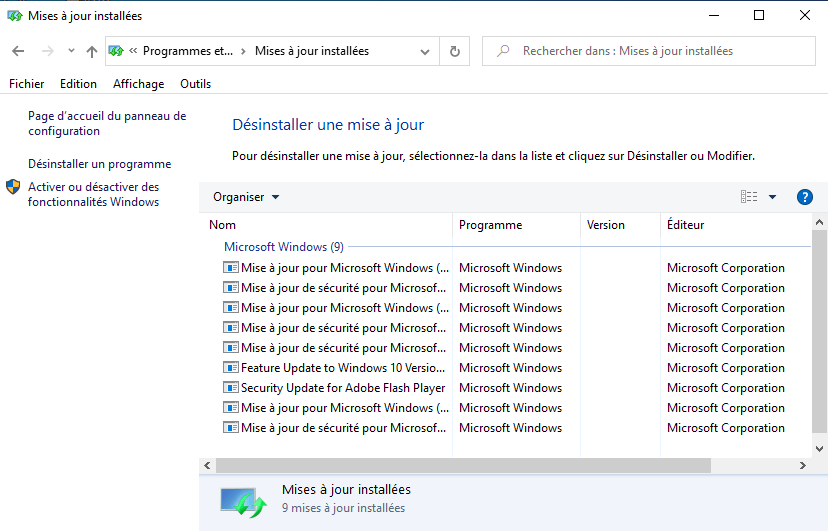
3. Cliquez sur Activer ou désactiver les fonctionnalités Windows.
4. Dans la fenêtre contextuelle de la fonctionnalité Windows, sélectionnez NET Framework 3.5 (incluez .NET 2.0 et 3.0). Cliquez sur OK.
5. Redémarrez votre PC.
Après le redémarrage, voyez si l'erreur d'application 0xc0000005 persiste.
Récupérer des données avec un logiciel de récupération de données tiers
Les utilisateurs peuvent avoir remarqué que certaines solutions écrites ci-dessus pourraient impliquer la suppression de certains fichiers. Bien que la suppression puisse être inévitable, cela ne signifie pas que nous ne pouvons pas les récupérer après avoir terminé la réparation. Bitwar data Recovery, un outil convivial de récupération de données, peut aider dans des scénarios de ce type.
Comment utiliser Bitwar Data Recovery
Étape 1. Téléchargez le programme en fonction du système d'exploitation de votre ordinateur, installez-le et lancez-le.
Étape 2. Cliquez sur le bouton Mode assistant juste en dessous du centre.
Étape 3. Sélectionnez les partitions et les périphériques sur lesquels vous avez supprimé les fichiers. Et puis cliquez sur Suivant.
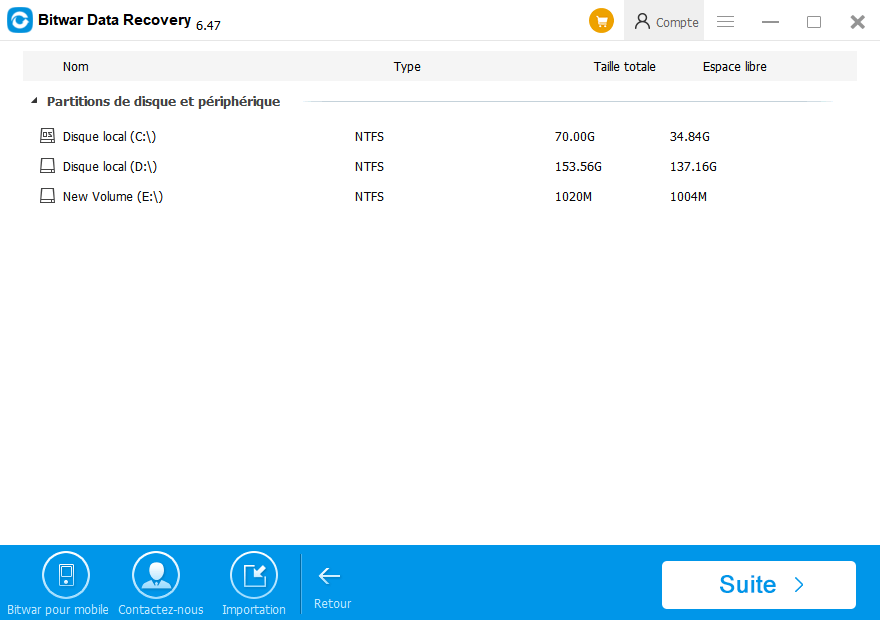
Étape 4. Sélectionnez un mode de numérisation à appliquer. Et puis cliquez sur Suivant.
Étape 5. Sélectionnez les types de fichiers que vous avez supprimés. Et cliquez sur Numériser.
Étape 6. Après avoir terminé la numérisation, vous pouvez cliquer avec le bouton droit sur un fichier pour le prévisualiser avant de cocher et récupérer les fichiers souhaités.
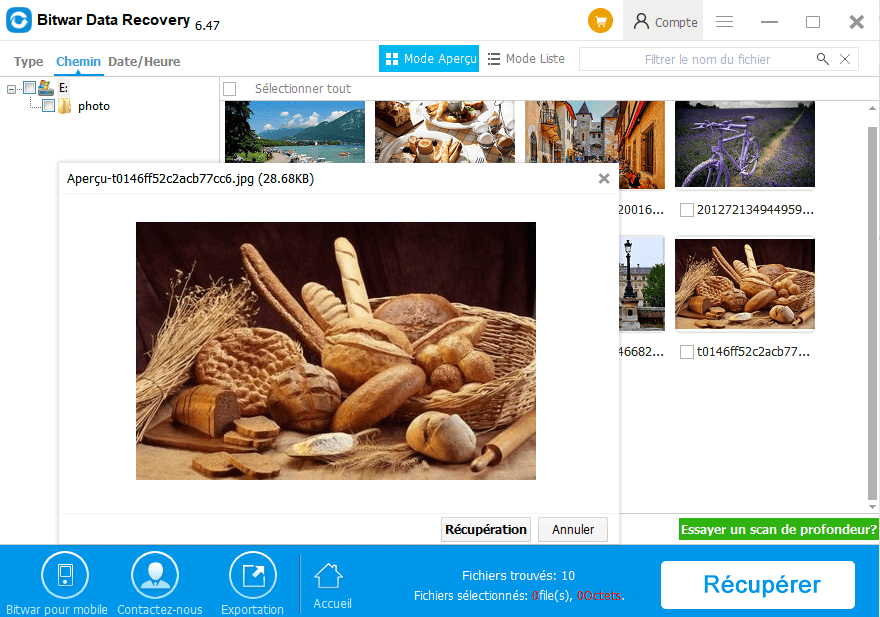
Remarque: Veillez à ne pas récupérer les fichiers sur les périphériques de stockage dont vous les avez supprimés. Enregistrez-les sur d'autres périphériques de stockage pour plus de sécurité.
Conclusion
Dans cet article, nous avons présenté quelques correctifs pour que l'application ne puisse pas démarrer correctement. Cette erreur 0xc0000005 Windows 7 ou 10 se produit dans plusieurs situations et vous n'avez pas besoin de payer un réparateur. Vous pouvez le faire vous-même simplement en appliquant les sept solutions. Téléchargez Bitwar Data Recovery pour récupérer vos précieux fichiers si l'une des solutions entraîne une perte de données involontaire.
This article is original, reproduce the article should indicate the source URL:
http://adminweb.bitwar.nethttps://fr.bitwar.net/course/delete/2829.html
Keywords:L'application N'a Pas Réussi À



